Microsoft Outlook 2007
•Transferir como PPTX, PDF•
0 gostou•460 visualizações
Denunciar
Compartilhar
Denunciar
Compartilhar
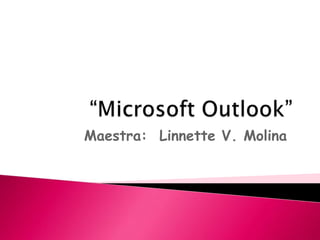
Recomendados
Recomendados
Exposición síndromes motores (síndrome extrapiramidal)

Exposición síndromes motores (síndrome extrapiramidal)Voluntario Palacio Escuela de Medicina FacMed UNAM
Mais conteúdo relacionado
Destaque
Exposición síndromes motores (síndrome extrapiramidal)

Exposición síndromes motores (síndrome extrapiramidal)Voluntario Palacio Escuela de Medicina FacMed UNAM
Destaque (20)
Exposición síndromes motores (síndrome extrapiramidal)

Exposición síndromes motores (síndrome extrapiramidal)
¿Cómo hacer crecer el eCommerce en Perú? - Andrés Silva Robert - CENCOSUD - e...

¿Cómo hacer crecer el eCommerce en Perú? - Andrés Silva Robert - CENCOSUD - e...
Semelhante a Microsoft Outlook 2007
Semelhante a Microsoft Outlook 2007 (20)
Último
Último (20)
Prueba libre de Geografía para obtención título Bachillerato - 2024

Prueba libre de Geografía para obtención título Bachillerato - 2024
Tema 19. Inmunología y el sistema inmunitario 2024

Tema 19. Inmunología y el sistema inmunitario 2024
🦄💫4° SEM32 WORD PLANEACIÓN PROYECTOS DARUKEL 23-24.docx

🦄💫4° SEM32 WORD PLANEACIÓN PROYECTOS DARUKEL 23-24.docx
PINTURA DEL RENACIMIENTO EN ESPAÑA (SIGLO XVI).ppt

PINTURA DEL RENACIMIENTO EN ESPAÑA (SIGLO XVI).ppt
La Sostenibilidad Corporativa. Administración Ambiental

La Sostenibilidad Corporativa. Administración Ambiental
ACRÓNIMO DE PARÍS PARA SU OLIMPIADA 2024. Por JAVIER SOLIS NOYOLA

ACRÓNIMO DE PARÍS PARA SU OLIMPIADA 2024. Por JAVIER SOLIS NOYOLA
Código Civil de la República Bolivariana de Venezuela

Código Civil de la República Bolivariana de Venezuela
Tema 10. Dinámica y funciones de la Atmosfera 2024

Tema 10. Dinámica y funciones de la Atmosfera 2024
Concepto y definición de tipos de Datos Abstractos en c++.pptx

Concepto y definición de tipos de Datos Abstractos en c++.pptx
ACERTIJO LA RUTA DEL MARATÓN OLÍMPICO DEL NÚMERO PI EN PARÍS. Por JAVIER SOL...

ACERTIJO LA RUTA DEL MARATÓN OLÍMPICO DEL NÚMERO PI EN PARÍS. Por JAVIER SOL...
Los avatares para el juego dramático en entornos virtuales

Los avatares para el juego dramático en entornos virtuales
Factores que intervienen en la Administración por Valores.pdf

Factores que intervienen en la Administración por Valores.pdf
Microsoft Outlook 2007
- 1. Maestra: Linnette V. Molina
- 2. “Microsoft Outlook” es un programa que permite administrar la información que se podría guardar en libretas de direcciones, agendas de citas y cuadernos o libretas de notas.
- 3. Administración de contactos Administración de tareas Aplicación de correo electrónico Calendario Diario Notas
- 4. Funciona como una libreta de direcciones, pero puede almacenar mayor cantidad de información. Permite establecer categorías para los contactos, guardarlos en diferentes carpetas, ver la información en una variedad de formas y registrar las actividades de un contacto en particular.
- 5. Para comenzar a trabajar con “Microsoft Outlook”, se procede de la misma manera que con cualquier otra aplicación de Windows: “Start” ◦ “All Programs” ◦ “Microsoft Office” ◦ “Microsoft Office Outlook 2007” ◦
- 6. En la barra de menú de “Microsoft Outlook” escoja las siguientes opciones: ◦ “File” ◦ “New” ◦ “Contact”
- 7. El procedimiento para crear un contacto es similar al de hacer un directorio telefónico. Para moverse de un campo a otro, utilice la tecla de “Tab”, o coloque el cursor en el campo correspondiente y llene dichos campos con la información pertinente a los mismos. Una vez haya creado el contacto, presione el icono de “Save and Close”, para guardar el mismo.
- 8. Localice en el lado inferior izquierdo de la pantalla de “Microsoft Outlook” el panel de tareas, el cual provee acceso directo a los diferentes componentes del programa y presione “Contacts”.
- 9. Una vez aparece el contacto, localice al lado izquierdo del mismo la función de “Current View” y seleccione la opción “Detailed Address Cards”. De esta manera, en la vista del contacto se podrá mostrar toda la información que contiene el mismo.
- 10. En la barra de menú de “Microsoft Outlook” escoja: ◦ “File” ◦ “Print” Tan pronto aparezca en su pantalla la ventana de “Print”, presione “OK”.